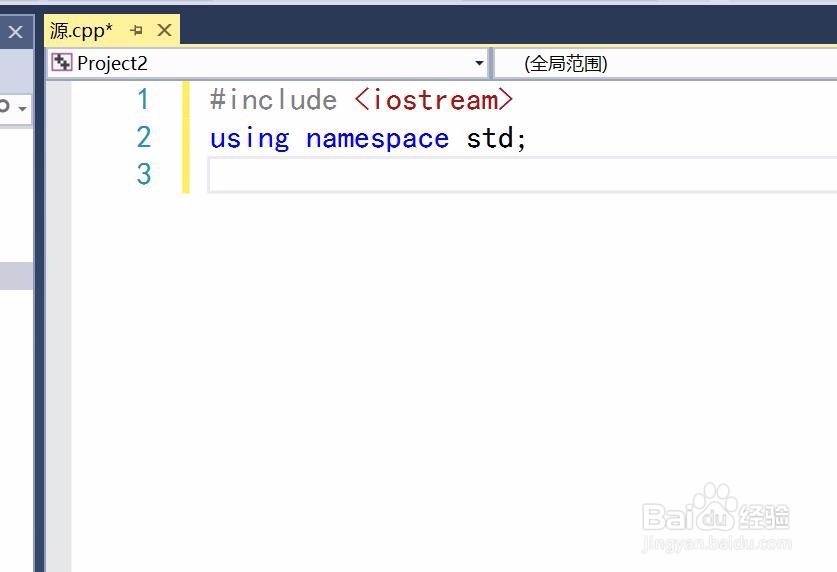1、第一步,双击visual studio软件的图标,打开该开发工具。
2、第二步,点击工具栏“文件”,会显示一个菜单,选择“新建”,然后选择新显示菜单的“项目”。
3、第三步,选择“项目”后,会显示一个窗口,选择“常规”中的空项目,点击“确定”。会显示该项目。
4、第四步,将鼠标放置在屏幕左侧的“源文件”上,点击右键,弹出菜单栏,选择“添加”->“新建项"。
5、第五步,在新弹出的窗口中,选择”C++源文件“,点击”确定“,会显示一个编辑器。
6、第六步,在编辑器中输入预处理指令,以及针对命名空间的指令。
7、第七步,在编辑器中创建一个主函数main()。
8、第八步,在编辑器中创建三个整型变量。
9、第九步,使用cout和cin语句,输入两个整型数字。
10、第十步,计算两个数字之和,并将结果输出。
11、第十一步,点击工具”生成“,选中弹出菜单栏的”生成解决方案“.
12、第十二部,点击工具”调试“,选择弹出菜单栏的”开始执行“,就可以运行该程序了。